PPT程序是很多小伙伴都在使用的一款演示文稿编辑程序,在这款程序中,我们可以对演示文稿中的各种内容进行编辑,例如幻灯片中的文本、图片、图表或是动画效果等。有的小伙伴在使用PPT程序对演示文稿进行编辑的过程中想要更改幻灯片中的校对语言,但又不知道该在哪里进行设置,接下来小编就来和大家分享一下PPT幻灯片设置校对语言的方法。

微软Office LTSC 2021专业增强版 简体中文批量许可版 2024年09月更新
- 类型:办公软件
- 大小:2.2GB
- 语言:简体中文
- 时间:2024-09-12
PPT幻灯片设置校对语言的方法
1、第一步,我们先右键单击一个演示文稿,然后在演示文稿的菜单列表中点击“打开方式”选项,再点击选择“powerpoint”选项
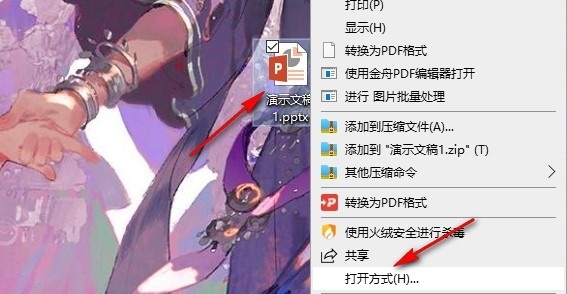
2、第二步,进入PPT的幻灯片编辑页面之后,我们再在该页面中找到“审阅”工具,点击打开该工具
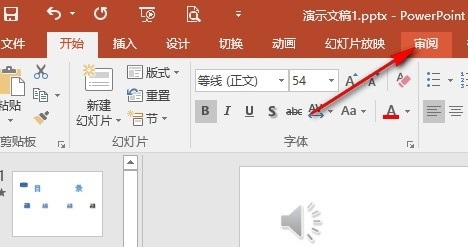
3、第三步,打开“审阅”工具之后,我们再在其子工具栏中找到“语言”选项,点击打开该选项
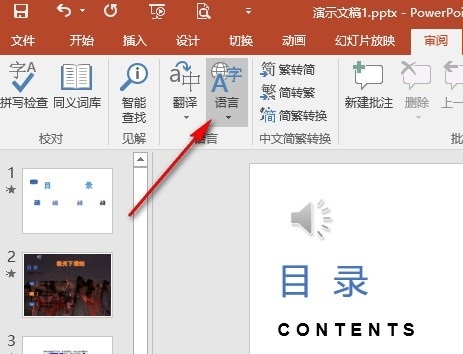
4、第四步,在“语言”工具的下拉列表中,我们找到“设置校对语言”选项,直接点击打开该选项
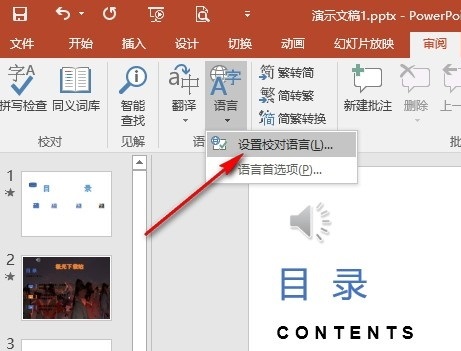
5、第五步,打开“设置校对语言”选项之后,我们在语言弹框中点击选择自己需要的校对语言,最后点击“确定”选项即可
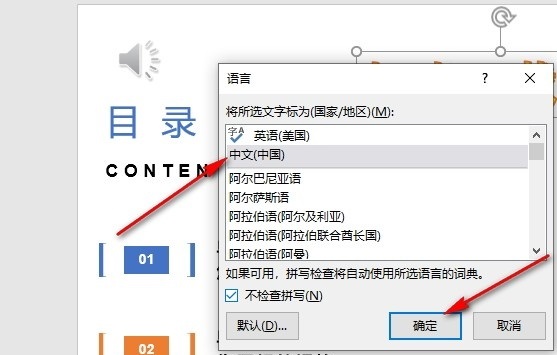
以上就是小编整理总结出的关于PPT幻灯片设置校对语言的方法,感兴趣的小伙伴快去试试吧。
注意事项:
不要在微信、知乎、QQ、内置浏览器下载、请用手机浏览器下载! 如果您是手机用户,请移步电脑端下载!
1、文稿PPT,仅供学习参考,请在下载后24小时删除。
2、如果资源涉及你的合法权益,第一时间删除。
3、如果字体显示不正常,>>>请在右侧顶部字体安装字体<<<
115PPT网 » PPT幻灯片如何设置校对语言 PPT幻灯片设置校对语言的方法
不要在微信、知乎、QQ、内置浏览器下载、请用手机浏览器下载! 如果您是手机用户,请移步电脑端下载!
1、文稿PPT,仅供学习参考,请在下载后24小时删除。
2、如果资源涉及你的合法权益,第一时间删除。
3、如果字体显示不正常,>>>请在右侧顶部字体安装字体<<<
115PPT网 » PPT幻灯片如何设置校对语言 PPT幻灯片设置校对语言的方法




